Понякога хората може случайно да блокират определени съобщения или умишлено да настроят блокиране на съобщения, за да избегнат нежелана информация. Ако искате да видите блокираните съобщения, но не знаете как да го направите, продължете да четете тази статия.
В тази статия ще предоставим подробно ръководство за как да видите блокираните съобщения на Android телефони и ще предложим полезни съвети за специфични марки като Samsung и Huawei, за да ви помогнем лесно и безопасно да намерите тези блокирани съобщения.
Видео ръководство: Как да възстановите загубени съобщения от Android?
- Част 1. Можете ли да проверите блокираните съобщения на Android телефон?
- Част 2. Как да видите и възстановите изтритите блокирани съобщения на Android?
- Метод 1. Възстановяване на блокирани съобщения в кутията за входящи
- Метод 2. Преглед на блокирани съобщения на Google Pixel XL
- Метод 3. Вижте блокирани съобщения на Samsung Galaxy
- Метод 4. Проверете блокираните съобщения на Huawei телефон
- Част 4. Често задавани въпроси относно блокираните съобщения на Android
Част 1. Можете ли да проверите блокираните съобщения на Android телефон?
Да, можете да видите блокираните съобщения на Android. Въпреки че няма да получавате известия или обаждания от блокирани номера, техните съобщения остават в скрита папка. Това означава, че можете да ги проверите по всяко време.
Когато блокирате някого, неговите съобщения и обаждания няма да достигнат до вас, освен ако не го деблокирате. Текстовите съобщения се пренасочват към папката „Блокирани SMS“, докато обажданията се изпращат към гласова поща. Освен ако не проверите папката „Блокирани SMS“, няма да сте наясно със съобщенията от блокираните номера.
Въпреки това блокираните номера могат да получават вашите обаждания и съобщения без проблем. Известията за съобщения от блокирани номера няма да са активни, както при необходими съобщения. Блокирането не е постоянно; можете да деблокирате всеки номер, когато пожелаете.
След деблокиране ще получавате обаждания и съобщения от тях отново, но предишните блокирани съобщения няма да бъдат автоматично възстановени.
Част 2. Как да видите и възстановите изтритите блокирани съобщения на Android?
Много потребители на Android искат да знаят как да деблокират съобщения. Сред различните методи силно препоръчваме използването на iMyFone D-Back за Android, инструмент за възстановяване на данни за Android.
Това е най-добрият метод за възстановяване на блокирани текстови съобщения. D-Back за Android е високоефективен и надежден софтуер за възстановяване на данни, създаден за възстановяване на недостъпни и изгубени данни. Можете да кликнете върху бутона, за да изтеглите D-Back за Android и след това бързо да получите достъп до блокираните съобщения.
С D-Back можете също да възстановите много типове файлове и да възстановите данни директно от вътрешната памет на телефона, Google Drive и дори от счупени телефони.
iMyFone D-Back за Android
- Възстановяване на изтрити съобщения, снимки, видеа, аудио, контакти, записи на обаждания, документи, данни от приложения и много други.
- Възстановяване на данни директно от вътрешната памет на телефона, дори след случайно изтриване или форматиране.
- Работи безпроблемно с над 6,000 Android устройства, включително по-стари модели и най-новите флагмани.
- Преглеждайте възстановими файлове преди окончателното възстановяване. Изберете само това, което наистина ви трябва!
- Ефективна работа както с рутнати, така и с нерутнати Android устройства.
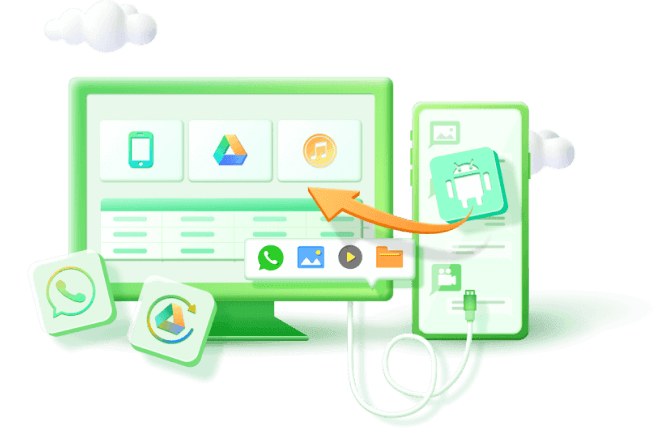
Следвайте стъпките по-долу, за да възстановите блокираните си съобщения с D-Back за Android:
Стъпка 1: Изтеглете и стартирайте D-Back за Android на компютъра си, след което свържете телефона към компютъра. Изберете "Възстановяване на данни от телефона".
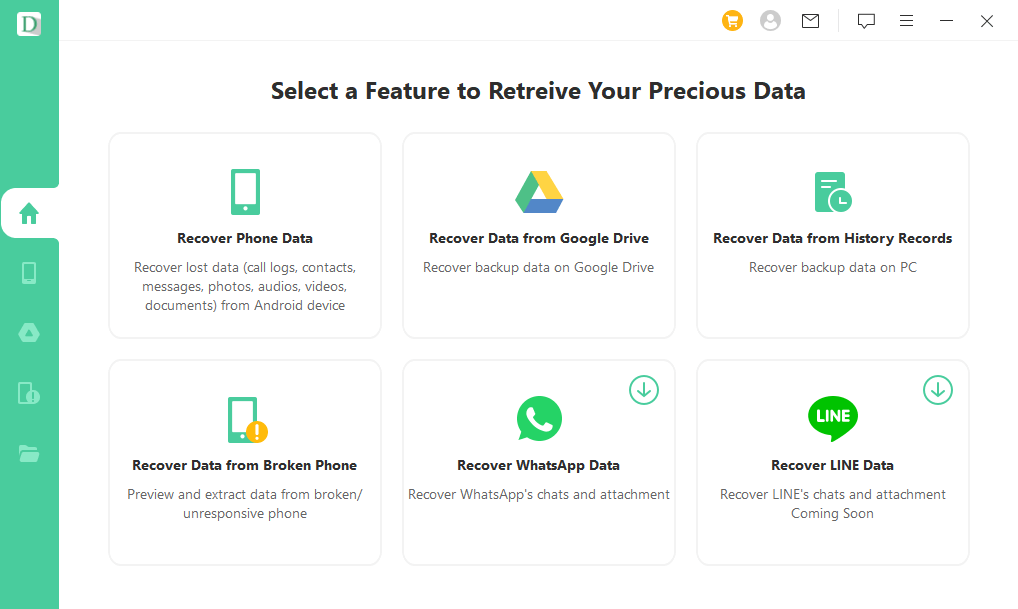
Стъпка 2: Изберете 'Бързо сканиране' или 'Пълно сканиране' в зависимост от нуждите си.
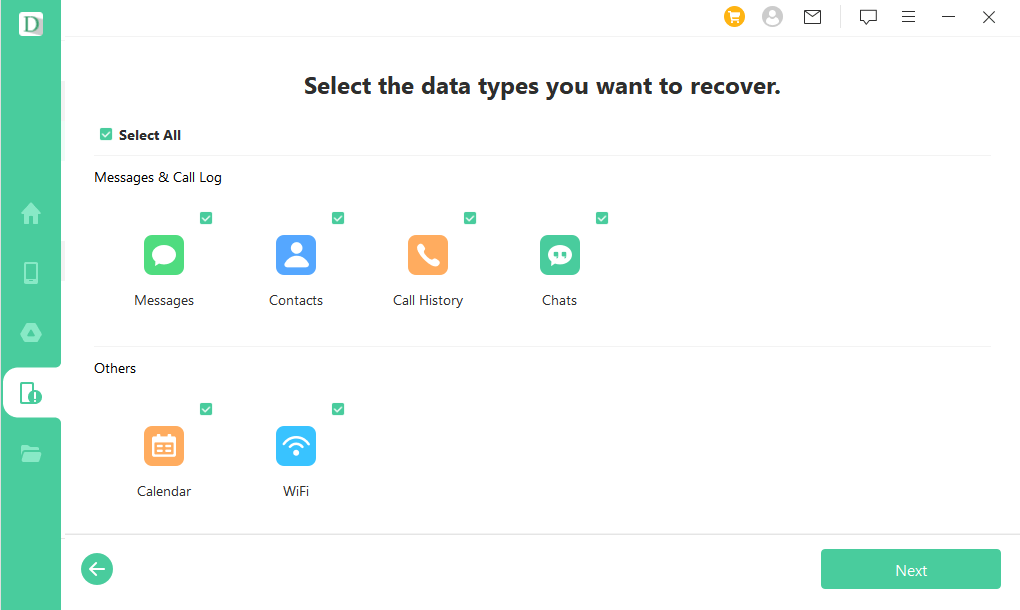
Стъпка 3: След завършване на сканирането прегледайте и изберете данните, които искате да възстановите, след което кликнете 'Възстановяване'.
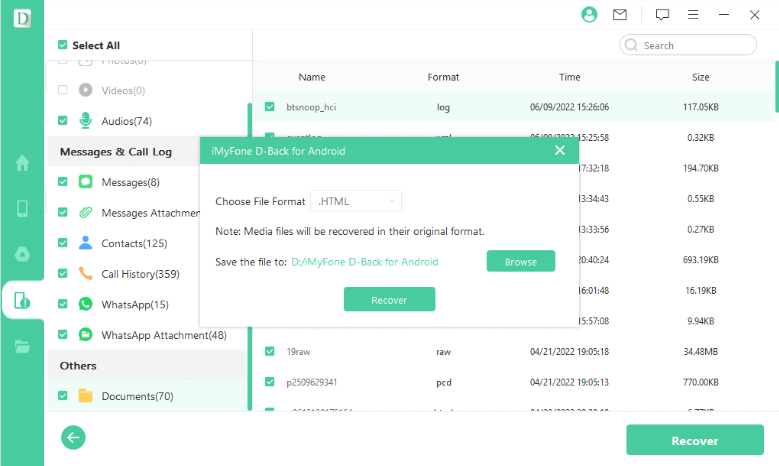
Част 3. Други методи за виждане на блокирани съобщения на Android
Android телефоните позволяват на потребителите да преглеждат съобщения от блокирани номера. Можете да отворите списъка с блокирани номера и да видите съобщенията чрез различни методи. Представяме четири начина за достъп до блокирани съобщения.
Метод 1 Възстановяване на блокирани съобщения в папката за входящи
Лесно възстановете блокираните съобщения, като ги върнете директно в папката за входящи. Следвайте тези стъпки:
Стъпка 1: От основния екран на вашето Android устройство намерете и натиснете опцията „Блокиране на обаждания и съобщения“.
В настройките за „Блокиране на обаждания и съобщения“ изберете „История“, а след това „История на блокираните съобщения“, за да видите съобщенията, които са блокирани.
Стъпка 2: Прегледайте внимателно списъка с блокирани съобщения и задръжте тези, които искате да възстановите.
Стъпка 3: След като изберете съобщенията, натиснете иконата „Меню“, разположена в горната част на екрана. От предоставените опции изберете уверено „Възстановяване в входяща поща“, за да започнете процеса.
След приключването на тези стъпки блокираните съобщения ще се интегрират във вашата основна входяща поща, което ще ви позволи лесно да ги преглеждате и взаимодействате с тях.
Метод 2 Преглед на блокирани съобщения на Google Pixel XL
Стъпка 1: Намерете приложението за съобщения: Започнете с търсене на приложението за съобщения на началния екран на Google Pixel XL, използвайки лентата за търсене на Google. След като го намерите, натиснете, за да го отворите.
Стъпка 2: Достъп до папката „Спам и блокирани“: Потърсете трите вертикални точки в горната част на лентата за търсене на съобщения. Натиснете тези точки, за да се покаже падащо меню. Изберете опцията „Спам и блокирани“ от менюто.
Стъпка 3: Изберете съобщението, което искате да прегледате: В папката „Спам и блокирани“ намерете и изберете конкретното съобщение, което искате да видите.
Стъпка 4: Прегледайте съобщението и го деблокирайте, ако е необходимо: Когато отворите съобщението, ще видите известие в горната част, което обяснява защо е маркирано като спам. Ако това е грешка, натиснете опцията „Не е спам“, за да го докладвате като легитимно и да го преместите обратно в основната си входяща поща.
Стъпка 5: Проверете основната си входяща поща: След докладването на съобщението като „Не е спам“, ще получите известие за потвърждение на действието. Върнете се в основната си входяща поща, където сега ще намерите възстановеното съобщение заедно с другите разговори.
Метод 3 Вижте блокирани съобщения на Samsung Galaxy
Смартфоните Samsung, сред водещите в света на Android, предлагат удобен начин за достъп и възстановяване на блокирани съобщения. Следвайте тези лесни стъпки:
Стъпка 1: Стартирайте приложението за съобщения: Намерете и отворете приложението за съобщения на вашето Samsung устройство.
Стъпка 2: Достъп до управление на блокиране: В горния десен ъгъл натиснете трите вертикални точки, за да се покаже меню. Изберете „Настройки“ от списъка.
Стъпка 3: Навигирайте до блокирани съобщения: В настройките на съобщенията изберете „Блокирани номера и съобщения“.
Стъпка 4: Прегледайте и изберете съобщения: Ще видите две опции: „Блокирани номера“ и „Блокирани съобщения“. Натиснете „Блокирани съобщения“, за да видите списъка.
Стъпка 5: Възстановете желаните съобщения: Натиснете бутона „Редактиране“ в горната част и изберете съобщенията, които искате да възстановите. След това натиснете бутона „Възстановяване“ в долната част на екрана.
Метод 4 Проверете блокирани съобщения на Huawei
Стъпка 1: Отворете приложението за съобщения и достъп до филтъра: Стартирайте приложението за съобщения на вашия Huawei телефон. Натиснете трите вертикални точки в долната част на екрана, за да се покаже меню. Изберете „Филтър за тормоз“ от опциите.
Стъпка 2: Разгледайте блокираните съобщения: Това отваря вашия блоков списък. Разгледайте съобщенията и намерете това, което искате да възстановите.
Стъпка 3: Възстановете съобщението си: Натиснете избраното съобщение, за да се покаже изскачащо меню. Изберете „Възстановяване в съобщения“, за да го върнете обратно в основната си входяща поща.
Стъпка 4: Сега можете да прегледате съобщението заедно с обичайните си разговори.
Съвети
Ако искате да избегнете блокиране на този контакт отново, помислете за добавянето му в Белия списък от същото изскачащо меню. Това гарантира, че ще получавате всички бъдещи текстове без прекъсване.
Част 4. Често задавани въпроси за блокираните съобщения на Android
1 Знаят ли хората, че сте ги блокирали на iPhone?
Блокирането на номер предотвратява получаването на техните обаждания и съобщения, но те няма да получат уведомление за това. Въпреки това, може да заподозрят нещо, ако обажданията им отиват директно в пощенската кутия или съобщенията им изглеждат недоставени.
2 Какво се случва, ако се опитате да изпратите съобщение на блокиран номер на Android?
За блокирания контакт:
Те получават съобщението ви както обикновено. То попада в тяхната входяща поща като всяко друго съобщение.
Могат да заподозрят нещо, ако не получат отговор от вас, но няма да получат уведомление, че са блокирани.
За вас:
3 Мога ли да чета блокирани съобщения в WhatsApp?
Не, не можете директно да видите съобщения от блокирани контакти в WhatsApp. Въпреки това, има други начини да получите достъп до тяхното съдържание. Помислете за разглеждане на папката за блокирани съобщения на телефона си или използване на софтуер за възстановяване на данни, в зависимост от вашето устройство и обстоятелствата.
Заключение
Ако някога се окажете в ситуация, в която трябва да възстановите блокирани текстови съобщения на Android телефона си, няма нужда да се паникьосвате. Има няколко метода, които могат лесно да ви помогнат да възстановите тези съобщения. Както бе споменато по-горе, папката Block SMS е основната опция за деблокиране на номера и възстановяване на съобщенията.
Най-ефективното решение е да използвате iMyFone D-Back за Android. Този мощен инструмент може да възстанови блокирани текстови съобщения, обаждания и други загубени данни на вашия Android телефон.
Кликнете на 'Безплатно изтегляне', за да започнете безплатния си пробен период сега!
Възстановете/експортирайте изтрити текстови съобщения на Android с едно кликване.






